Rensa, återställ eller ta bort Windows Media Library WMDB-filer
Windows Media Player är fortfarande tillgänglig , och den kan indexera mediefiler, vilket minskar bördan för att du ska hitta all musik på din dator. Som sagt, om du inte kan hitta musiken och videorna på din dator via WMP , är det en bra idé att återställa databasen. I det här inlägget ska vi ta en titt på hur du kan åtgärda problemet.
Rensa, Återställ(Reset) , Ta bort Windows Media Library WMDB-filer(Delete Windows Media Library WMDB Files)
WMDB är Windows Media Library -databasfilen som håller index, plats för alla musik- och videofiler på datorn. Om det finns ett problem med det, dvs korruption, kommer det inte att upptäcka nya filer. I så fall skulle det vara klokt att återställa eller ta bort och sedan återskapa databasen.
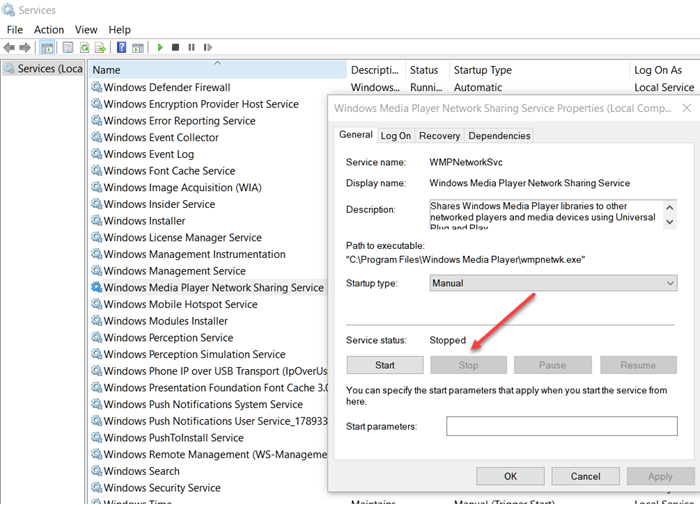
- Öppna avsnittet Tjänster(Services) genom att skriva services.msc i körprompten(Run) , följt av att trycka på Enter .
- Leta upp "Windows Media Player Network Sharing Service" och stoppa den.
- Navigera nu till "% Userprofile % \AppData\Local\Microsoft\Media Player ."
- Ta bort(Delete) alla "Windows Media Library ( .wmdb )"-typer av filer i den mappen.
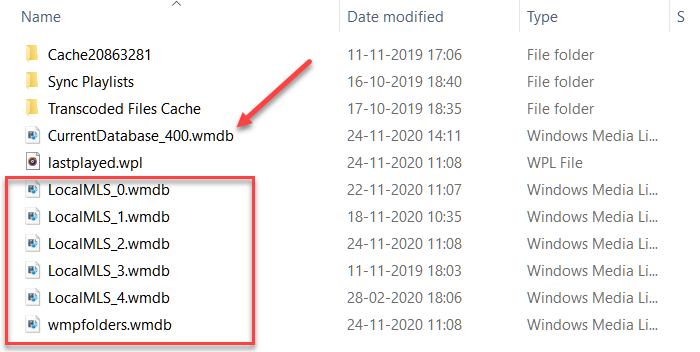
Det kan finnas flera WMDB- filer, och de har alla olika syften. Se(Make) till att ta bort alla.
Öppna nu Windows Media Player och den bör börja indexera ditt bibliotek igen. Du kan lägga till dina musikmappar manuellt med hjälp av biblioteksfunktionen. När det är gjort, kontrollera om indexeringen har börjat.
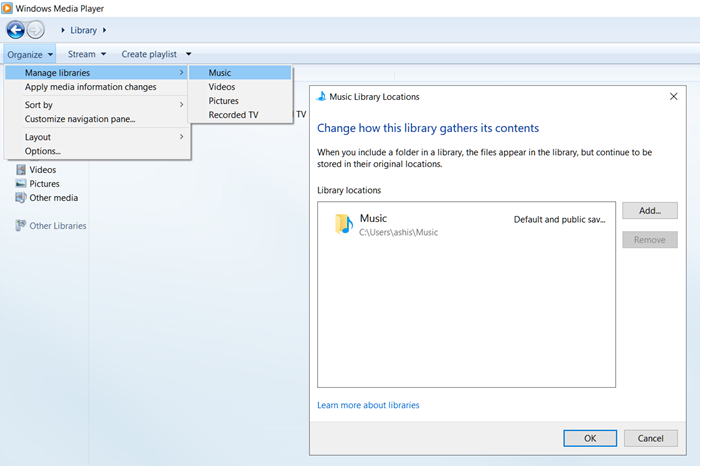
Windows Media Player är inte favorittypen av mediaspelare i Windows , men den är definitivt tillgänglig direkt. Den andra inbyggda mediaspelaren, Groove , är inte värd det eftersom den inte har de flesta funktioner.
Jag hoppas att du kunde ta bort eller återställa Windows Media Library WMDB-filer(Windows Media Library WMDB Files) . Det är den idiotsäkra lösningen om du har indexeringsproblem eftersom Windows Media Player inte erbjuder något enkelt alternativ för att återställa indexet.
Related posts
Hur man förhindrar användare från att dela media via Windows Media Player
WMP Tag Plus: Stöd för bibliotek och taggning i Windows Media Player
Hur man ändrar videouppspelningshastighet Windows Media Player
Inaktivera förhandsvisning av video eller låt för musen i Windows Media Player
Hur man laddar ner och lägger till spårtitlar i Windows Media Player
Hur man automatiskt tar bort filer i Windows
Återställ PowerShell och CMD till deras standardinställningar
Ta bort filer permanent med gratis programvara för filförstörare för Windows
Återställ snabba åtgärder i Action Center i Windows 10
Återställ webbläsarinställningarna för Chrome till standardinställningarna i Windows 11/10
Hur man tar bort tillfälliga filer i Windows 10
Fix Windows Media kommer inte att spela musikfiler Windows 10
Windows Media Player öppnas inte på Windows 11/10
Hur man spelar MKV-filer på Windows Media Player
Återställ nätverksdataanvändning på Windows 10 [GUIDE]
Återställ eller ångra Använd alltid den här appen för att öppna fil med alternativ i Windows
[GUIDE] Återställ Microsoft Edge till standardinställningar
Återställ Windows Update Agent till standard i Windows 11/10 om den är skadad
6 sätt att ta bort systemfelminnesdumpfiler
Hur man skapar en lösenordsåterställningsdiskett
